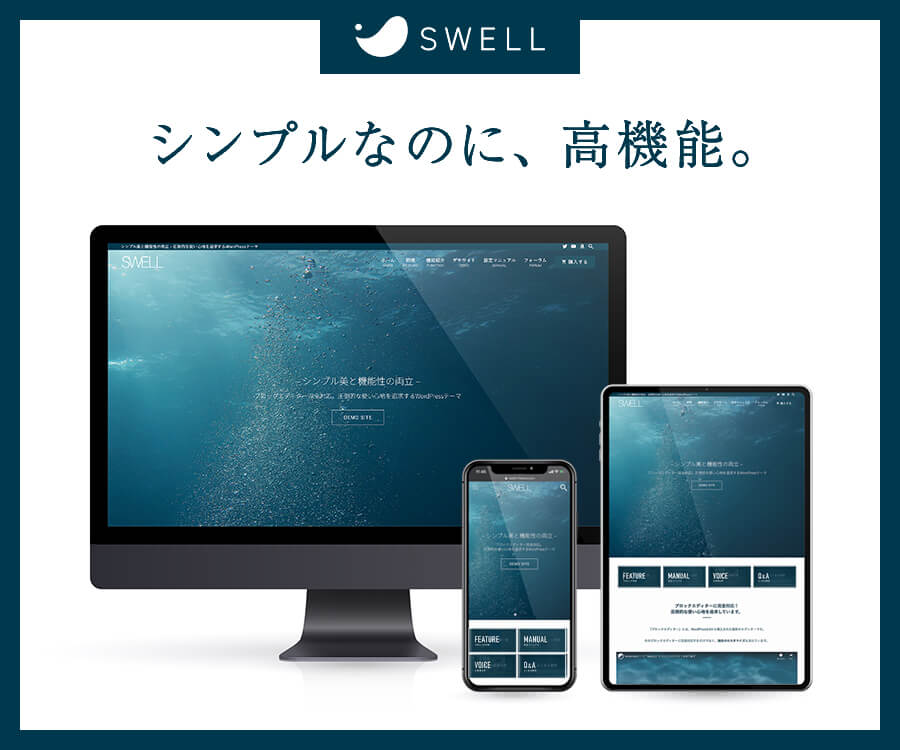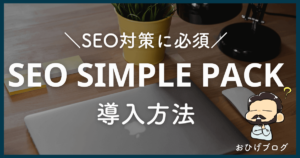悩めるおひげ
悩めるおひげそんなお悩み解決します
今回は「イルシル」というスライド生成AIを紹介します。
このAIのすごいところは、キーワードを入れるだけで
スライドを生成してくれるんです!
実際に公務員のおひげが仕事で作った資料がこちら↓
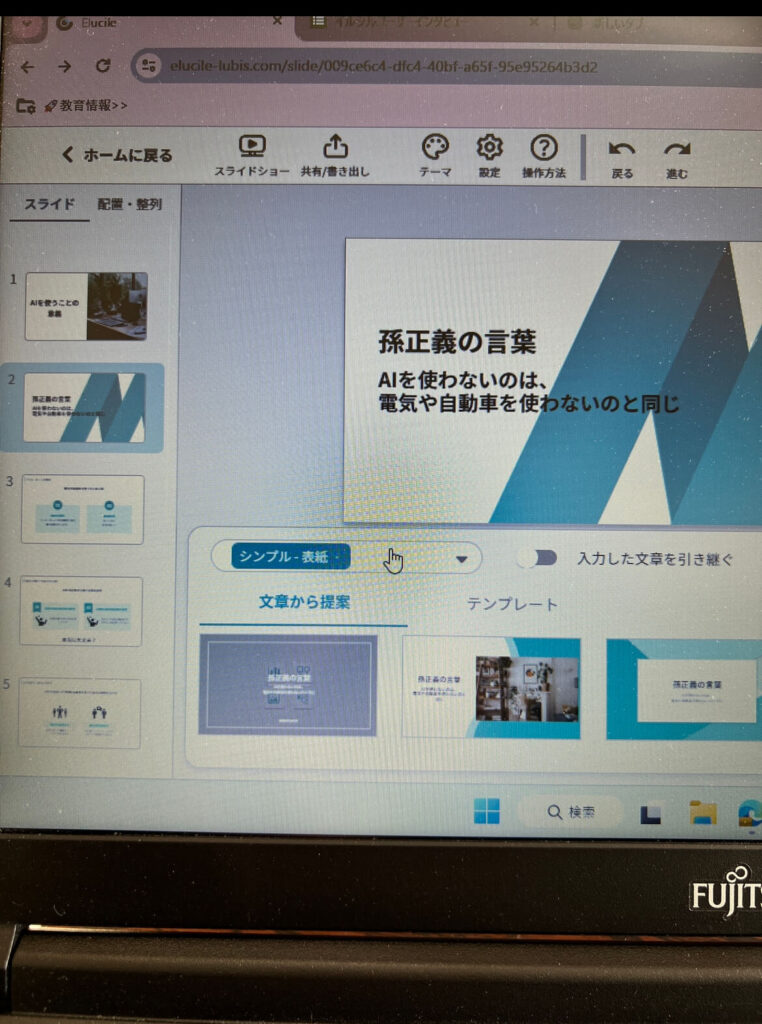
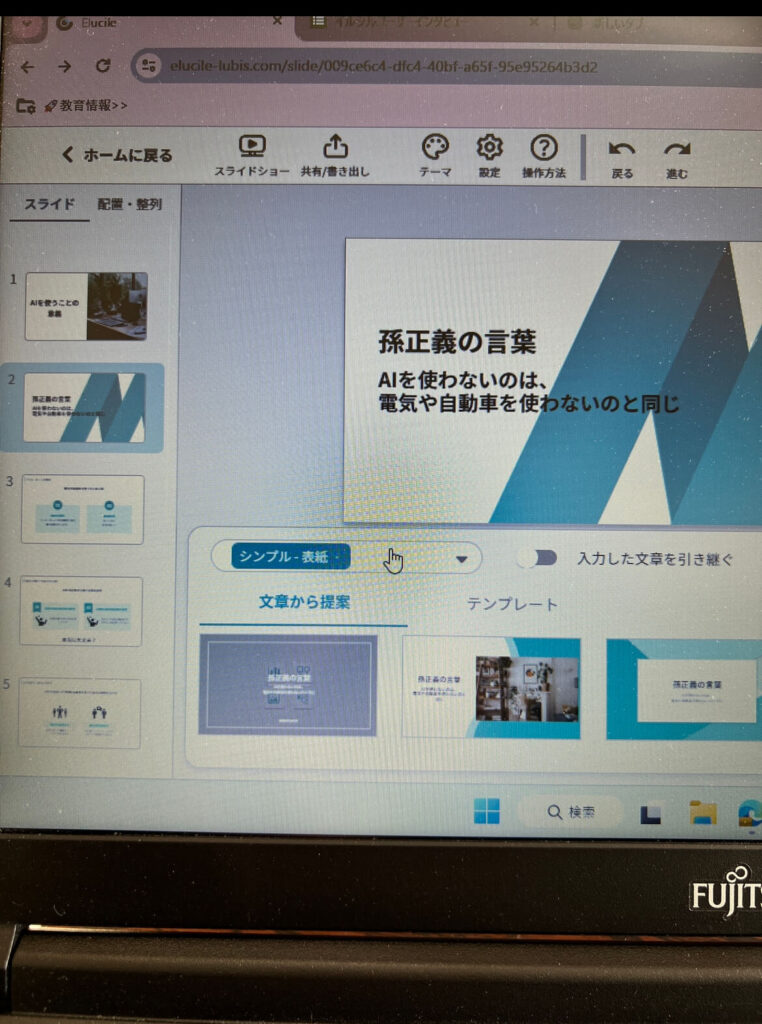



資料作成での残業は無くなりました!
資料を年に1回でも使う人には圧倒的にオススメです!
画像16枚を使って丁寧に解説していきます♪



この記事を書いたのは
3月で安定の公務員を辞めてフリーランスになる
SNS総フォロワー3.6万人のおひげです🥸
ぼくは毎日仕事の愚痴ばかりこぼす公務員でしたが
ブログとSNSを始めることで公務員を辞める決断ができました。
もし、「現状を変えたい」「今の仕事を続けても将来が不安」
という方は下記記事をご参考ください↓


イルシルで資料を爆速で作る方法
まずはHPに飛んでください。
こちら「イルシル」のURLです↓
イルシル



5分もあればマスターできます!
イルシルに登録する
HPにの左下「無料で今すぐ始める」をクリック
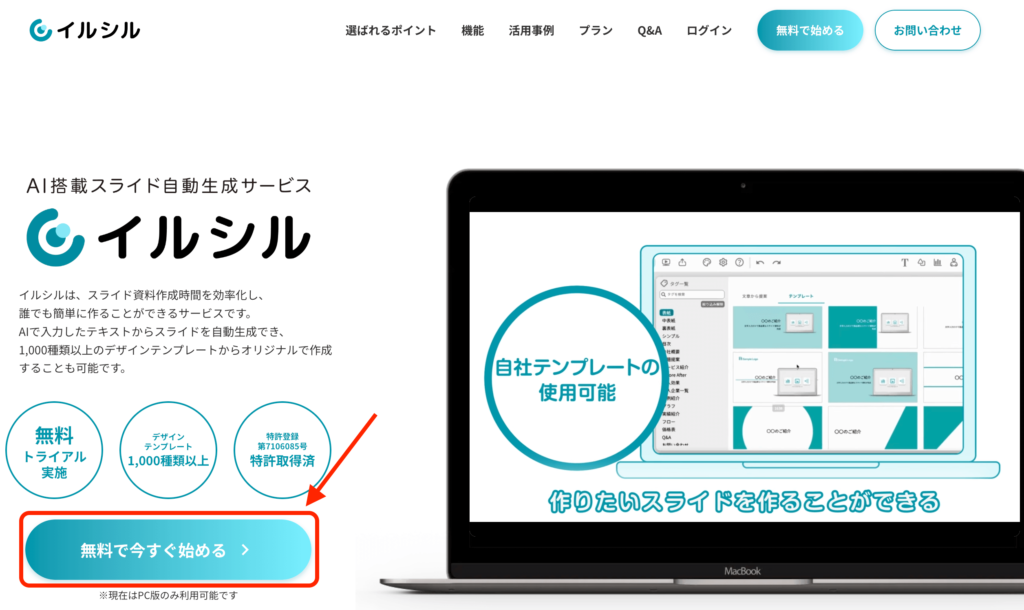
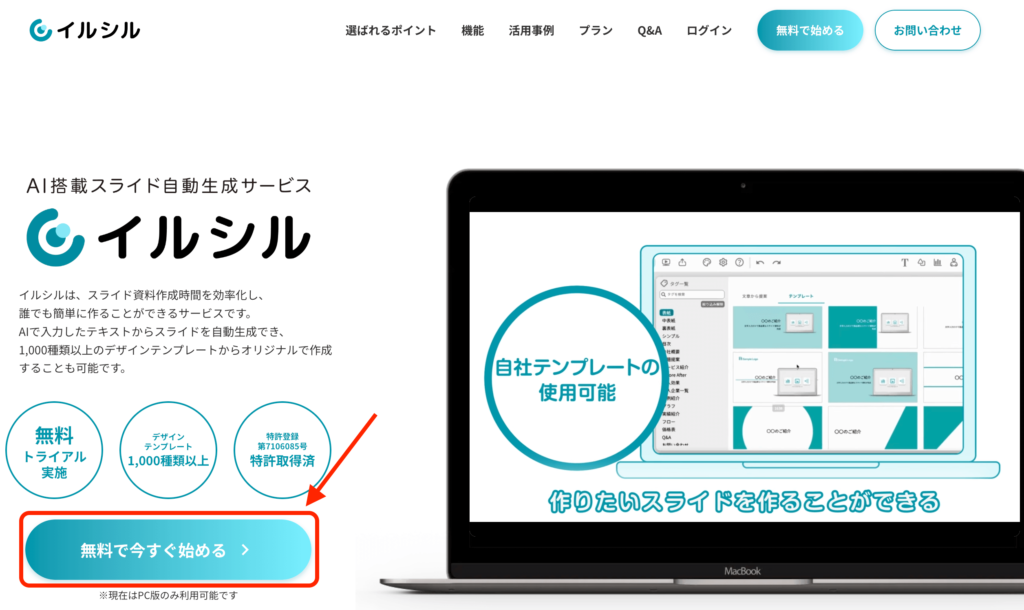
「Google」か手入力で登録します。



Googleで新規登録だとすぐに登録完了できるよ!
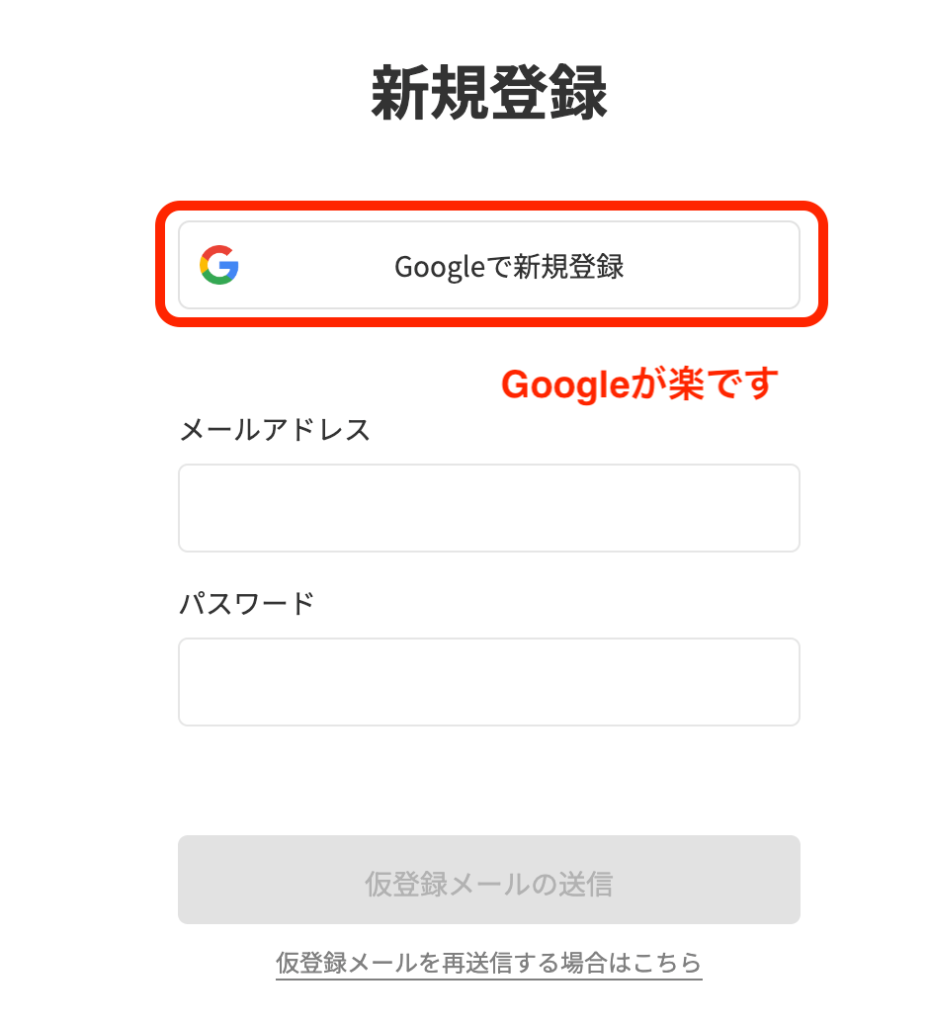
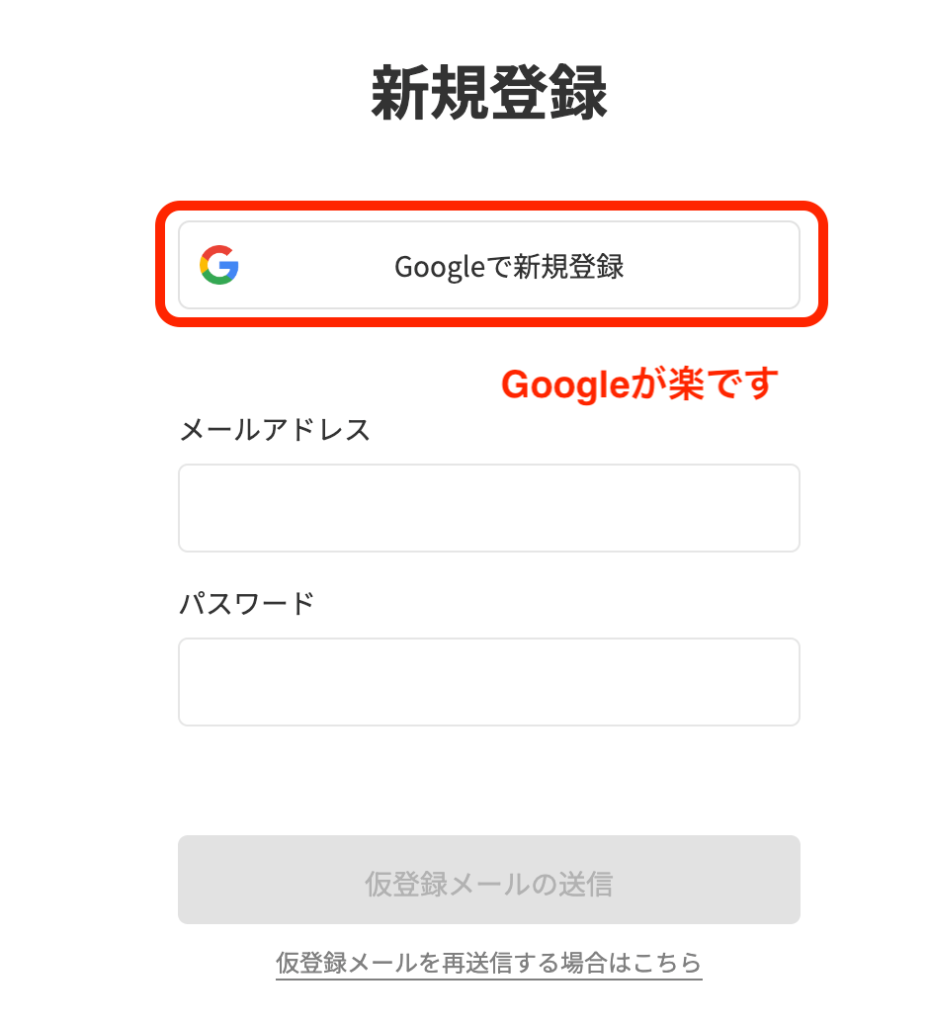
登録はこれだけ!
有料版にするときは別途入力が必要になります!
ただ、正直無料版で十分です🙆♂️
イルシルで資料を作成する
登録が完了したら資料を作成していきます
2種類の作成方法があります
①キーワードから資料作成(資料が1つもない場合)
②文章から資料作成(Webサイトの記事やWord資料がある場合)
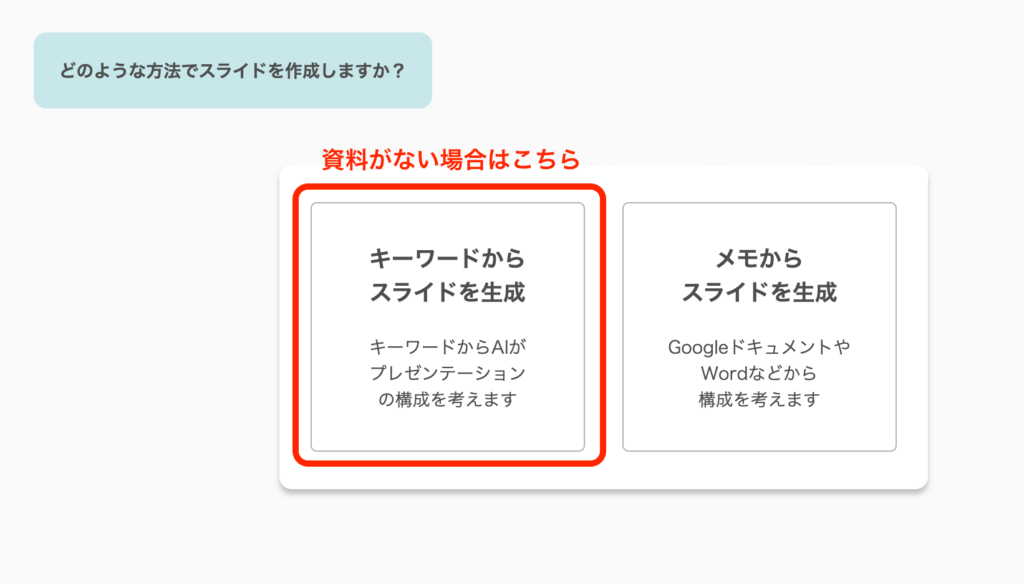
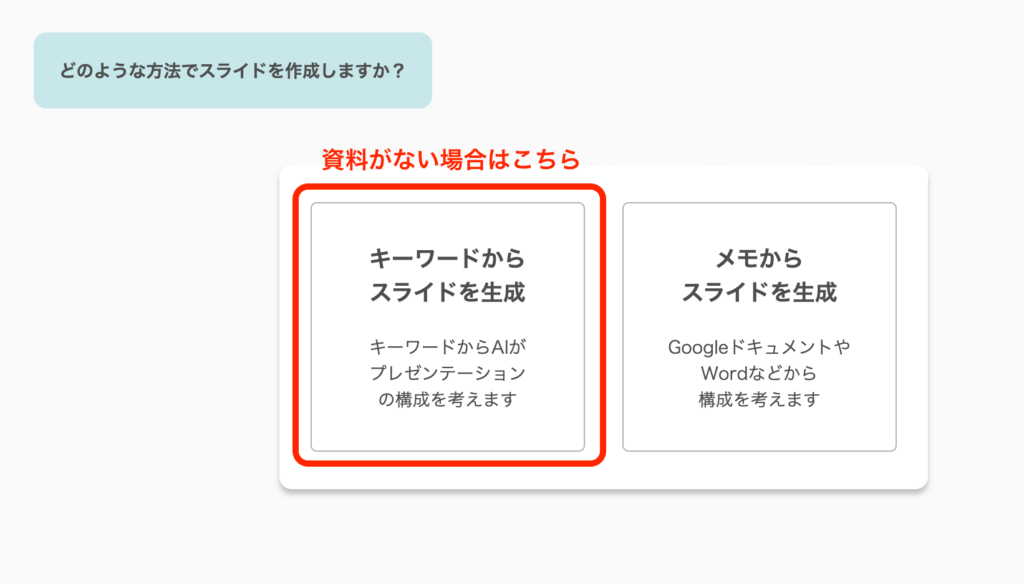
使い方は全く同じなので今回は
「キーワードから資料作成」を解説します↓
まずは「タイトル」を入力します
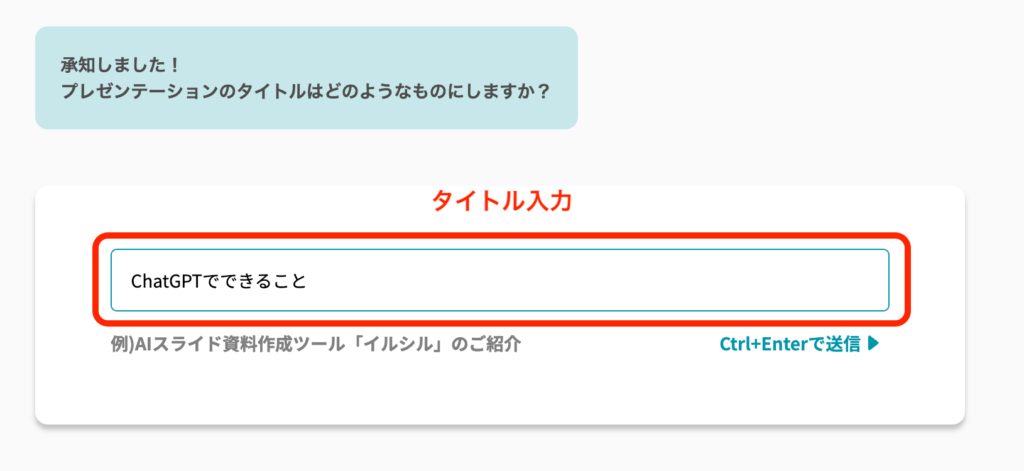
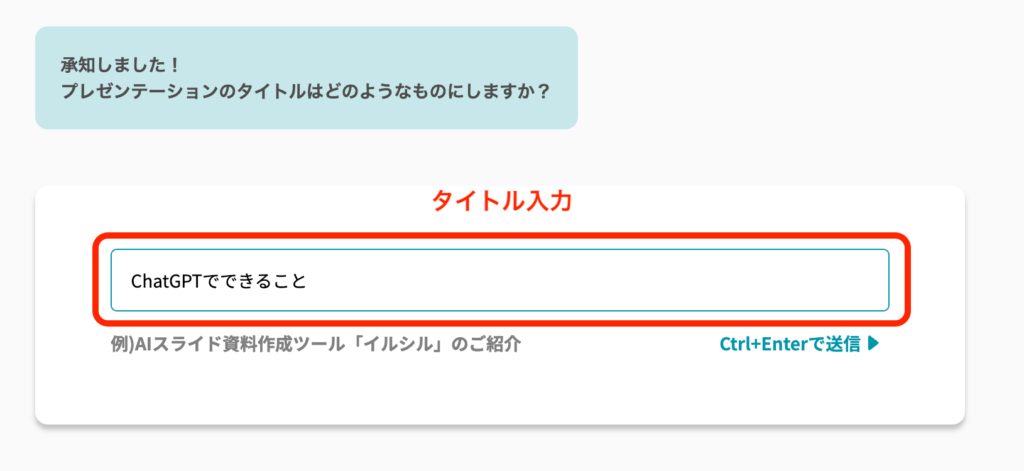
続いてキーワードを入力します
ここでは箇条書きでも大丈夫ですが
不安な方は詳細に入力してもOKです🙆♂️
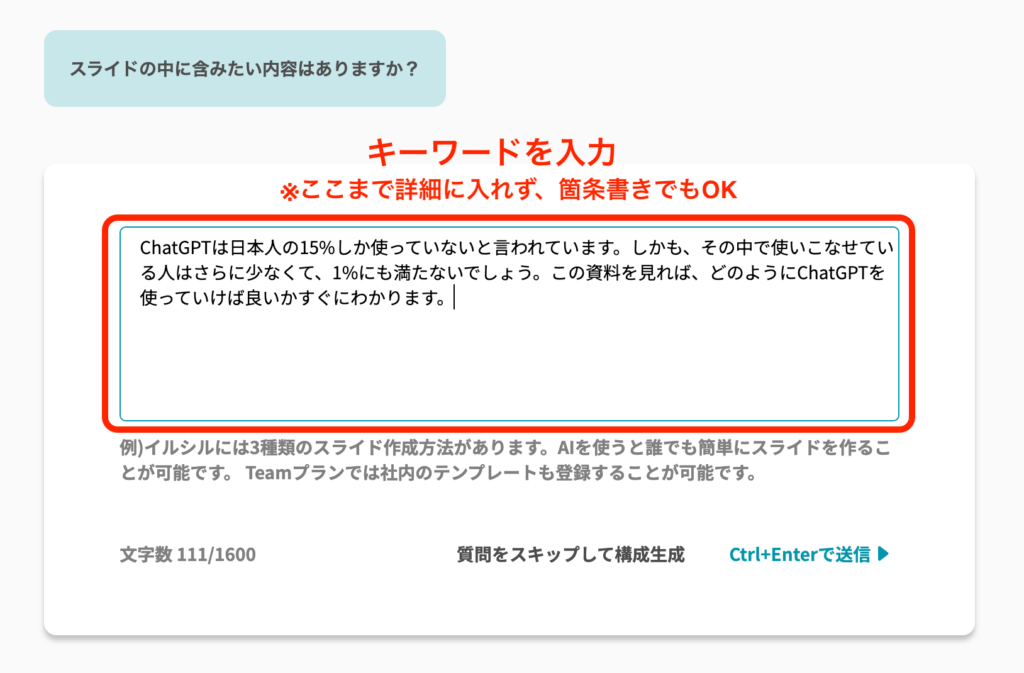
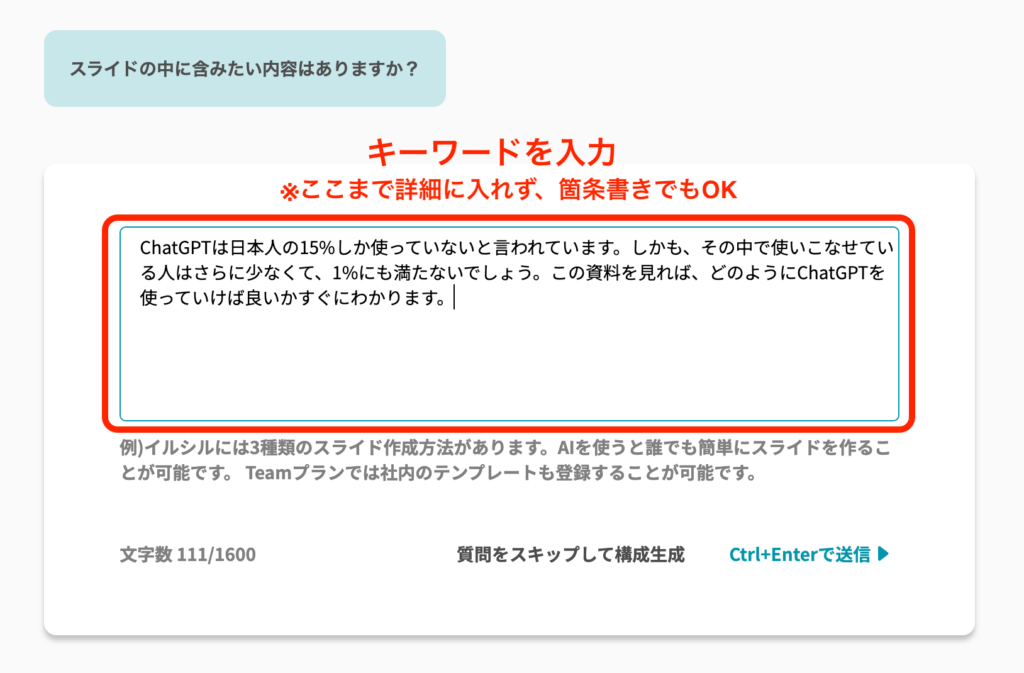
1〜2分ほどで構成が生成されます
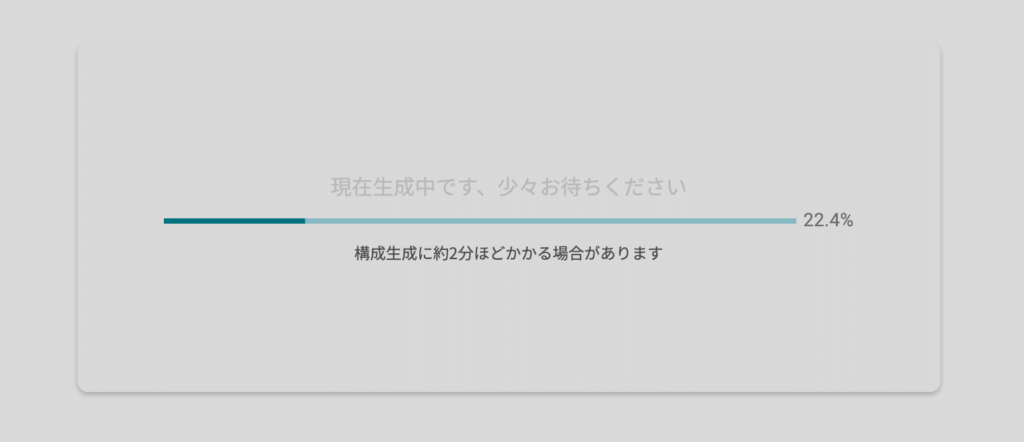
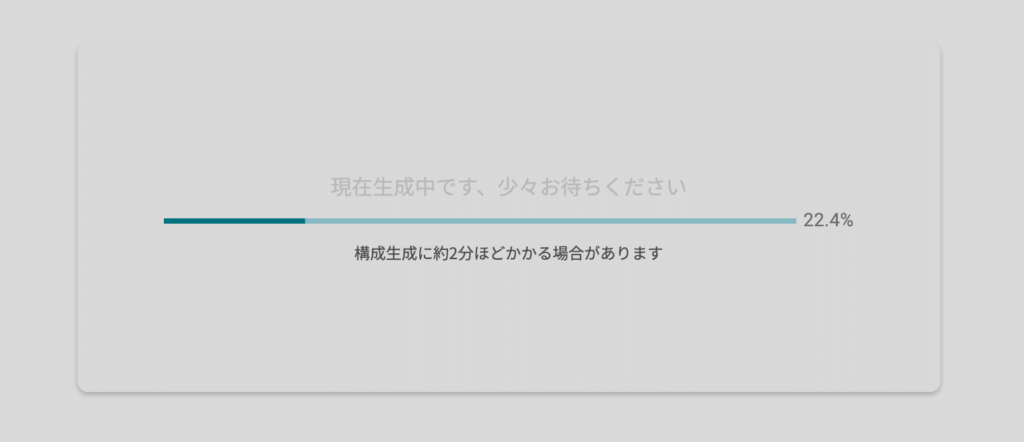
見出しが完成します
「テキストを一括生成」をクリックします
(修正してもOK)
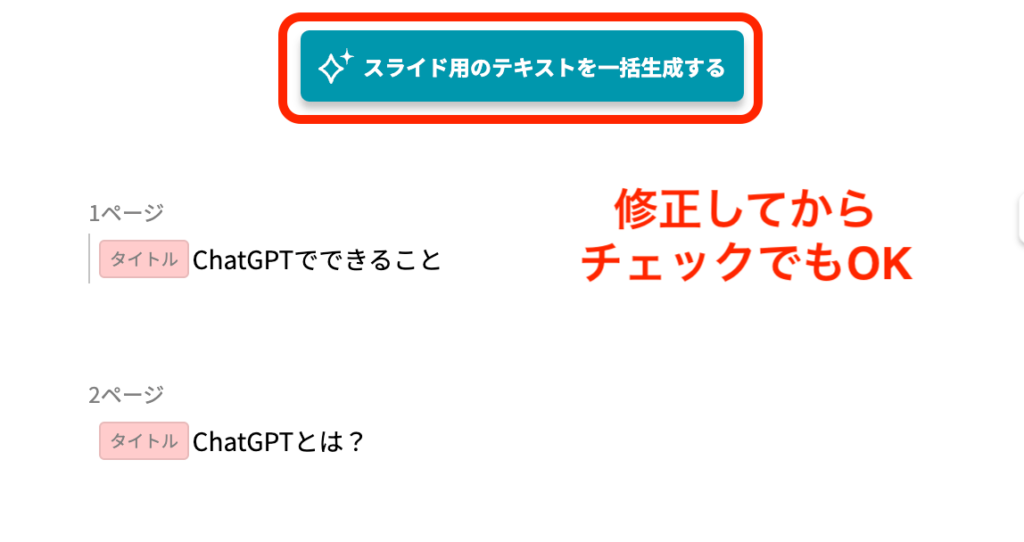
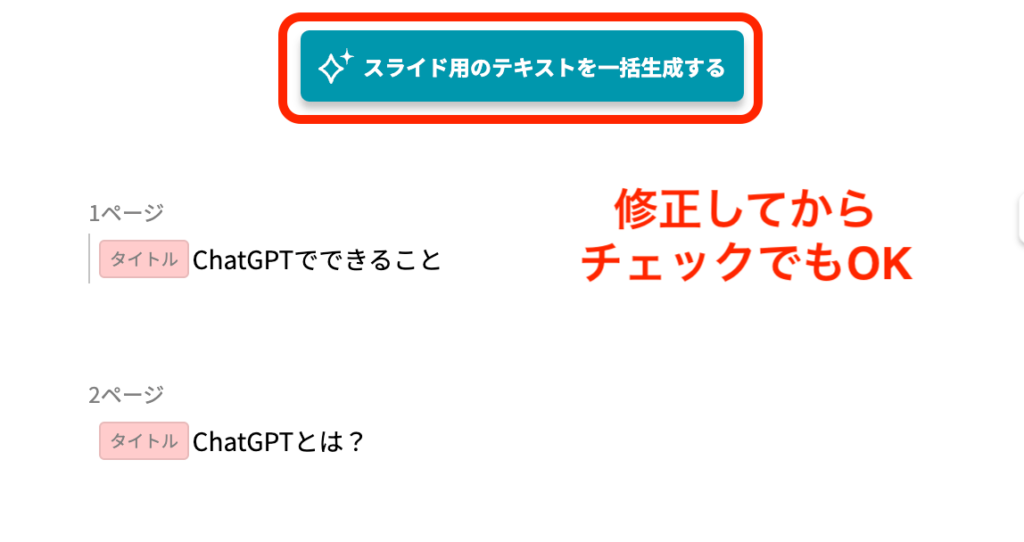
テキストが完成します。



ここでの修正はせずに、
次のスライドでの修正がオススメです!


画面右上の「スライド生成」をクリックします
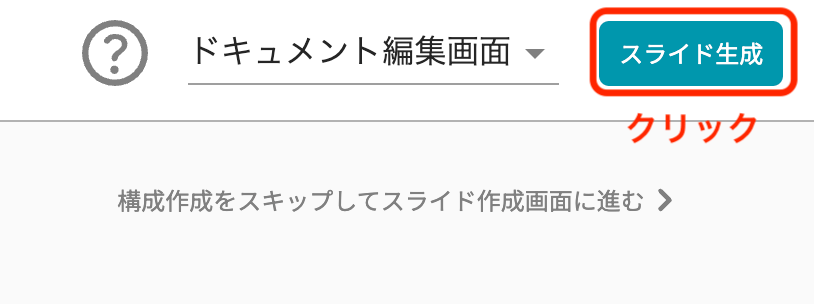
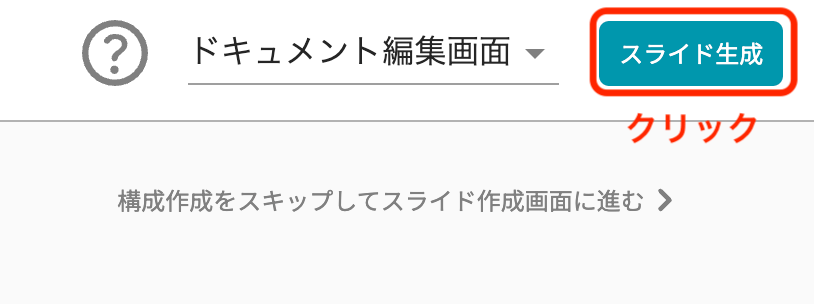
すると資料が完成します。
ここからは修正や好みのデザインに変更する作業です。
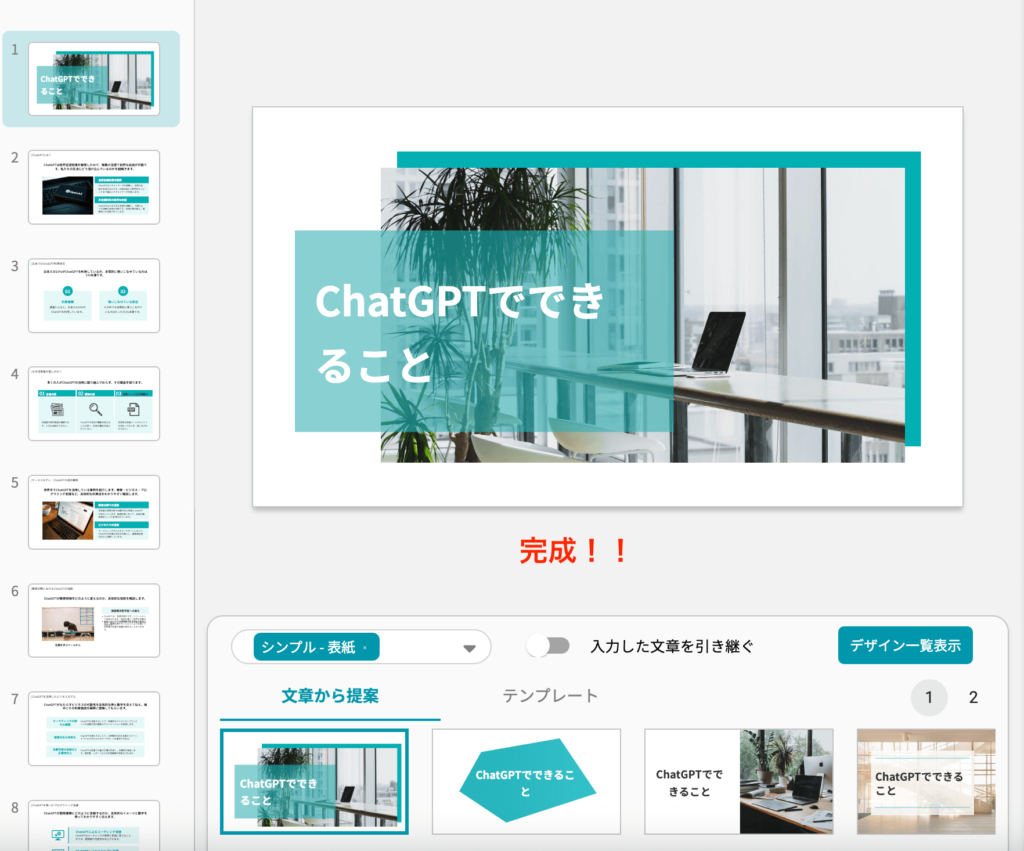
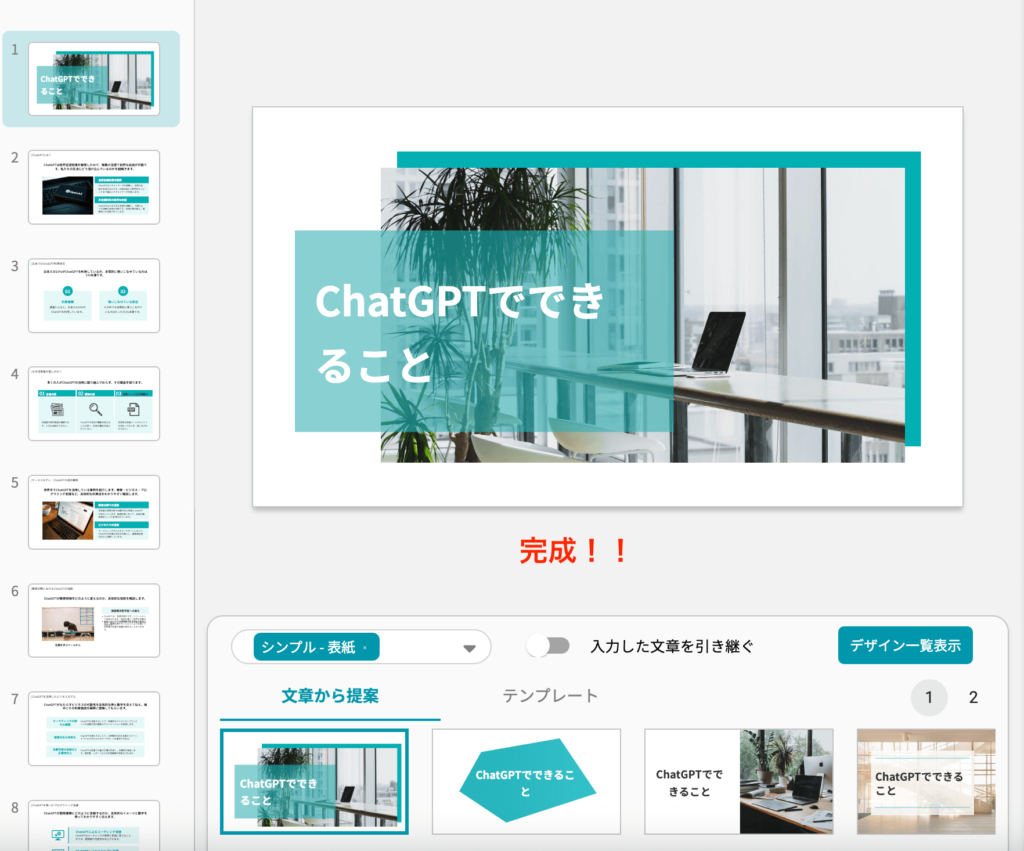
イルシルで作成した資料を修正する
資料が完成したら「体裁」を整えていきましょう
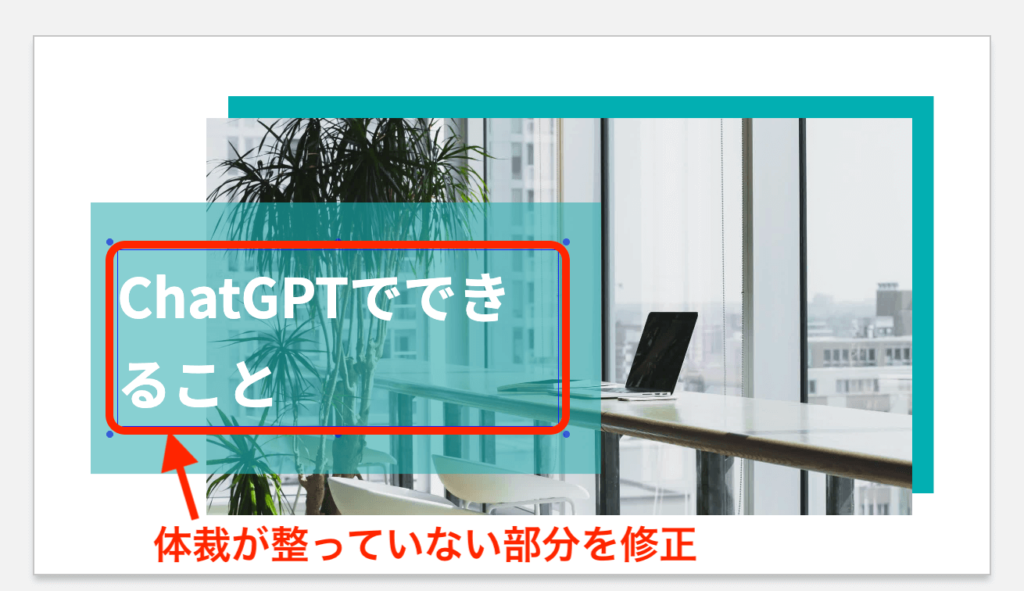
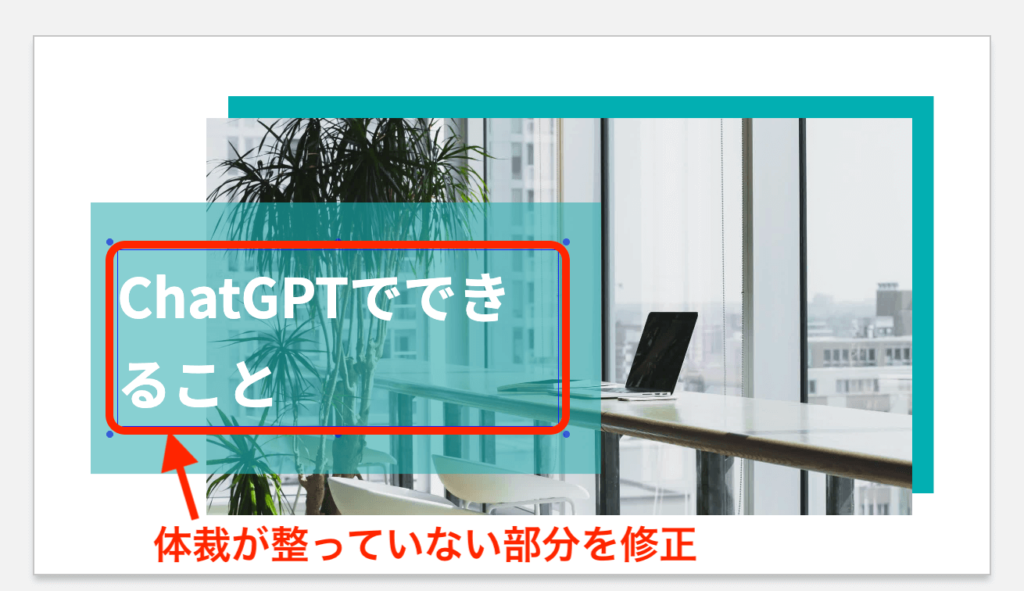
改行や文字間、文字のサイズを変更します↓
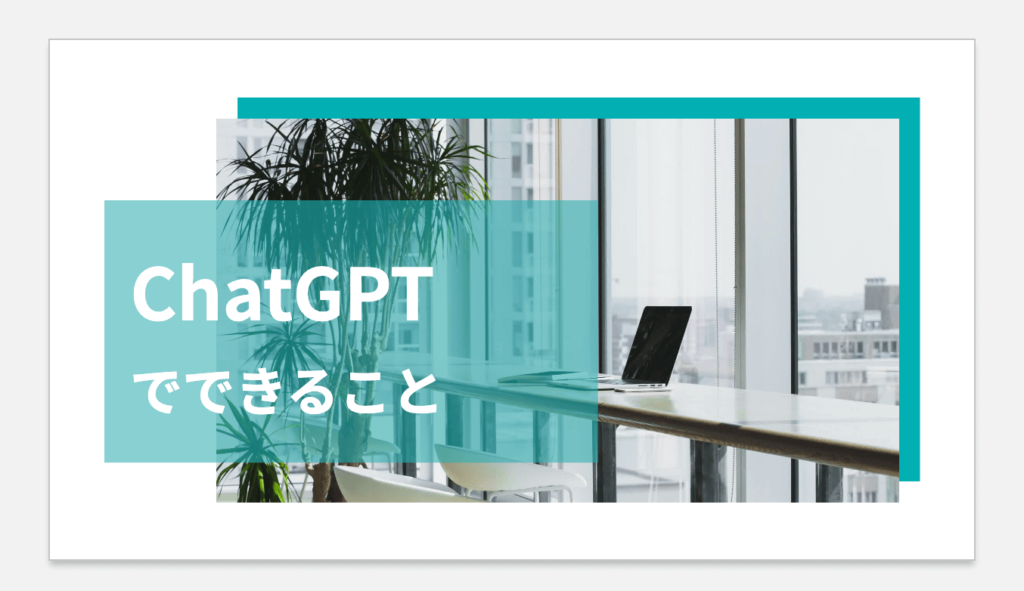
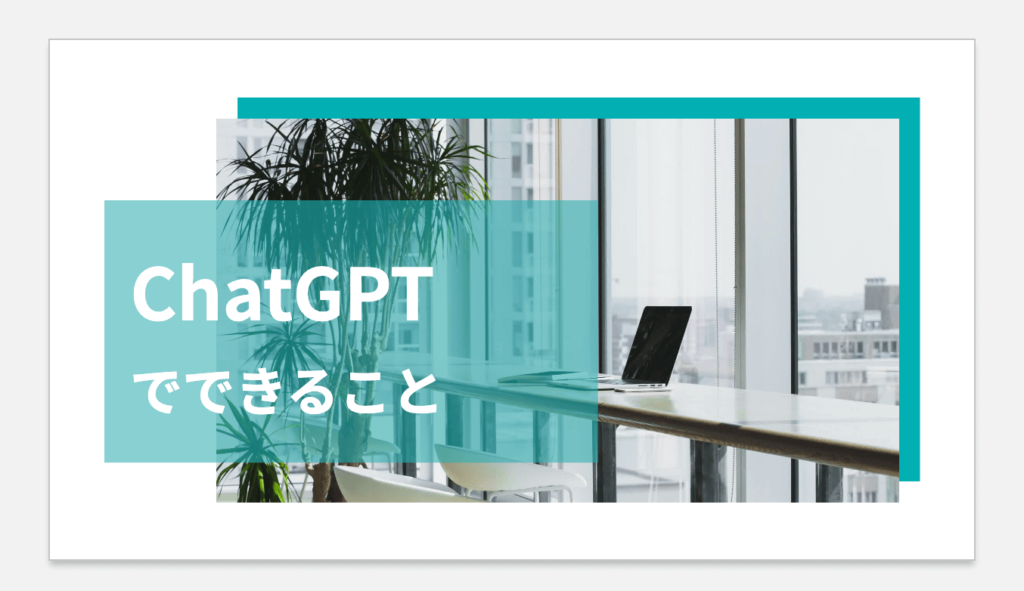
次に自分好みのデザインに仕上げていきます
2つの方法があります
①AIが「文章から提案」したものを選択
②1000種類のテンプレートから好みのものを選択
画面下の「文章から提案」か「テンプレート」をクリックします
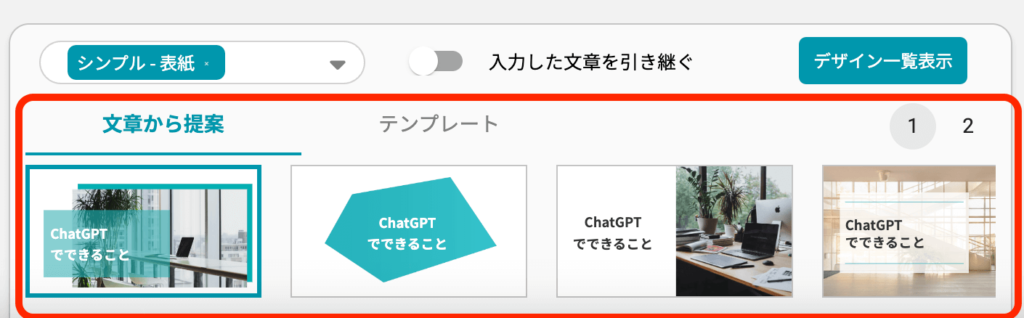
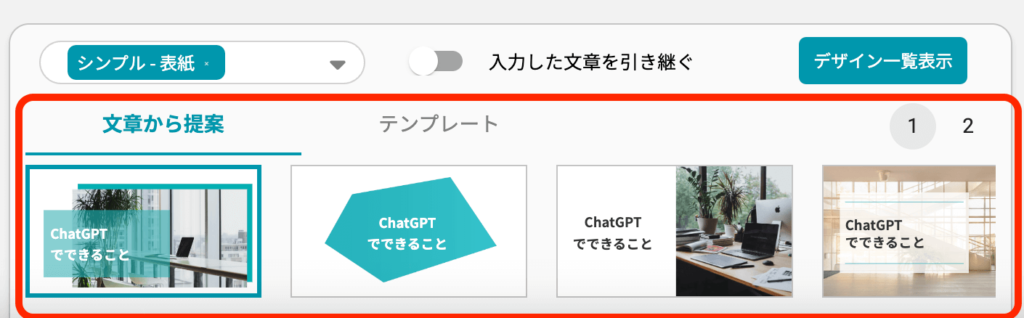
するとこのようにデザインを変更することができます↓
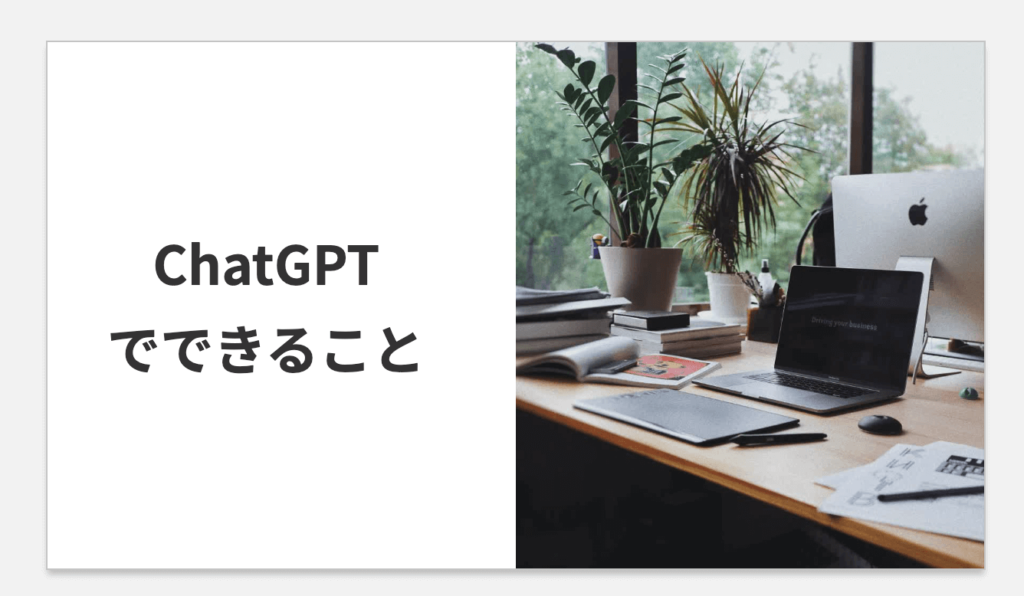
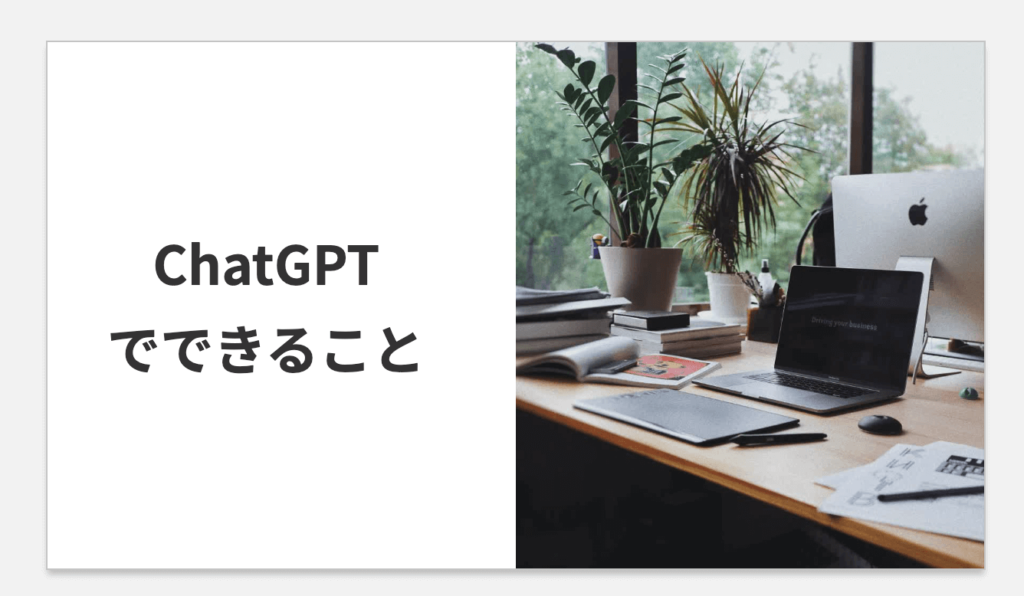
これで資料の完成です!
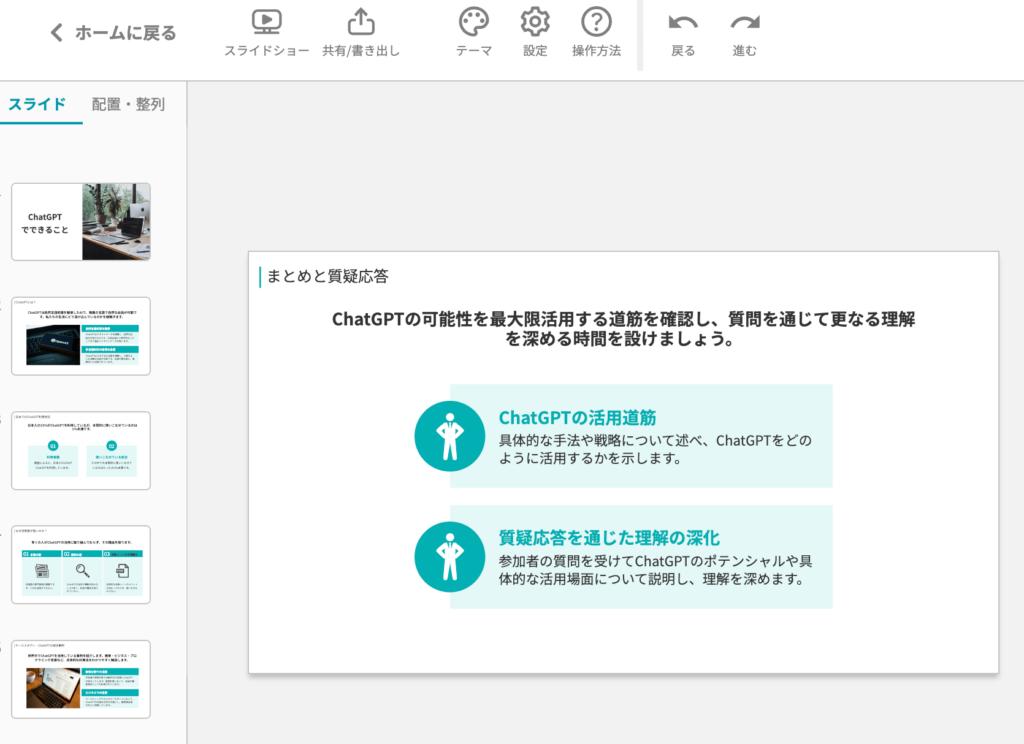
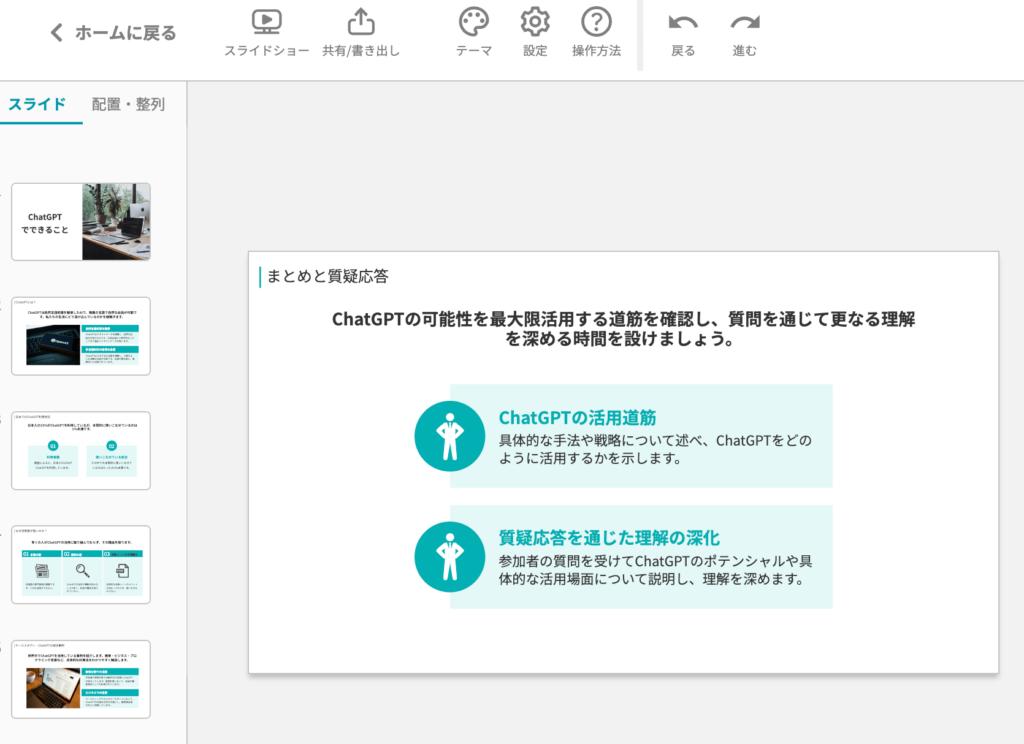
資料をスライドショーでプレゼンする方法
最後にプレゼンをする方法です。
2つの方法があります↓
①サイト内でスライドショーを流す(無料でも可)
②書き出してからPDFとして提示する(有料版のみ)
無料版の方でもサイト内でスライドショーができるので
職場でのプレゼンは困りません。
しかし、出先でのプレゼンはWi-Fiがないとダメなので注意が必要です。



いざという時は
iPhoneのテザリングを使って対処しよう!
ちなみに共有や書き出し方法は以下の通りです↓
画面左上にある「共有・書き出し」をクリックしタブを開きます。
ここらは有料と無料でできることが変わってきます
無料版:URLの共有ができる
有料版:PDFへの書き出しもできる
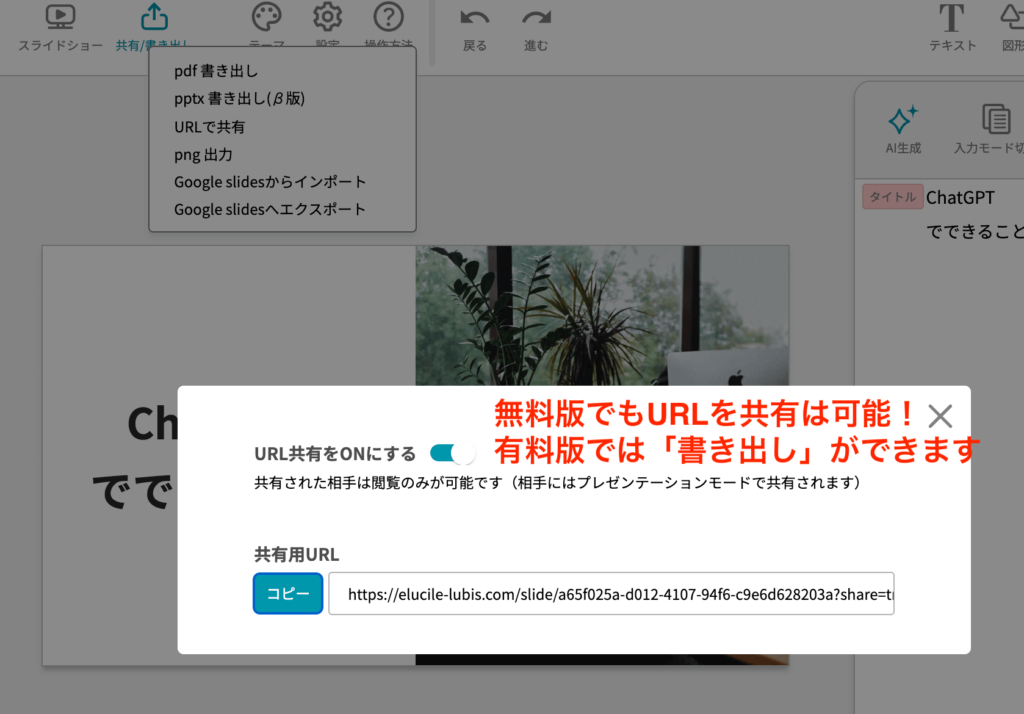
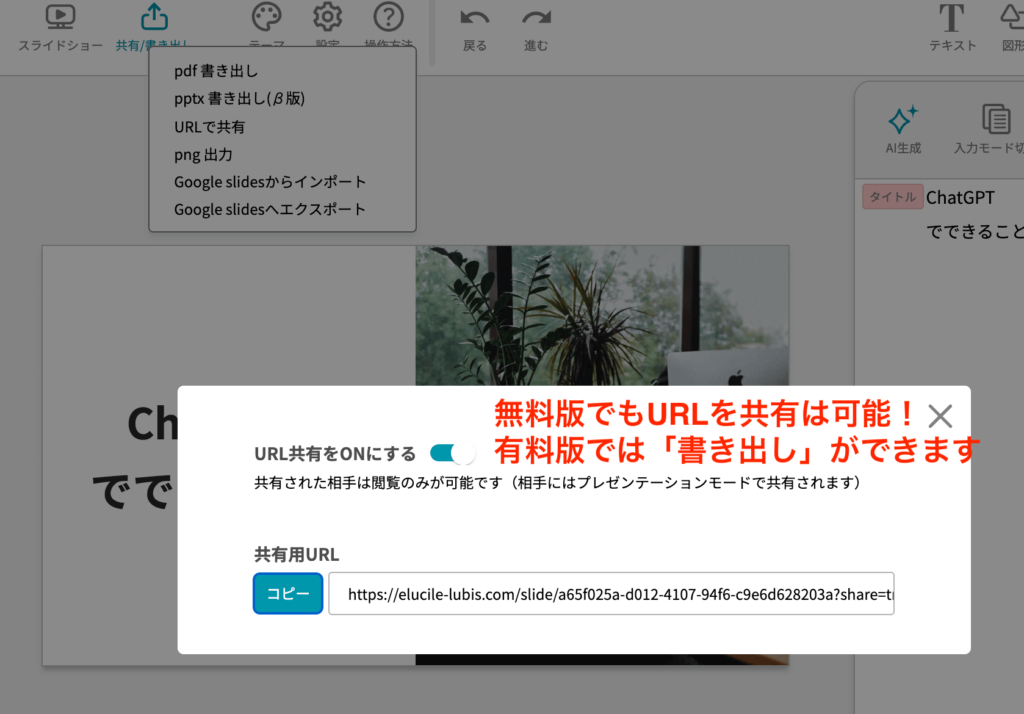
自分の使いたい機能によって課金をするか判断しましょう!
まとめ
今回は資料作成AI「イルシル」の使い方を紹介しました。
無料で使えて、仕事で役に立つこと間違いなしのAIなので
ぜひこの機会に登録してみてください♪
「イルシル」のような便利なAIはたくさんあります
来たるAI時代に取り残されないように
今のうちからAIに触れておきましょう!
また、ブログとAIは相性がとてもいいです。
AIの勉強ついでにブログで稼ぐのも時代に合った賢い方法です♪
興味がある方は下記記事を覗いてみて下さい↓